MFC-J430W
FAQ & Fehlerbehebung |
Papier prüfen
Es gibt mehrere mögliche Ursachen für die Aanzeige "Papier prüfen"t.
Falls das LCD Papier prüfen zeigt, prüfen Sie bitte folgende Möglichkeiten.
Ursache 1: Im Gerät befindet sich kein Papier mehr oder das Papier ist nicht korrekt in die Kassette eingelegt.
Ursache 2: Papier ist im Inneren des Geräts gestaut.
Ursache 3: Papierstaub hat sich auf den Papiereinzugsrollen angesammelt.
Ursache 4: Die Abdeckung zur Papierstau Behebung ist nicht richtig geschlossen
Ursache 5: Die Papierkassette ist nicht vollständig eingesetzt.
NOTE: Die Abbildungen unten zeigen ein repräsentatives Gerät und können von Ihrem Gerät leicht unerscheiden.
Ursache 1:
Das Gerät befindet sich kein mehr oder das Papier ist nicht korrekt in die Kassette gelegt.
-
Sie haben die folgenden Möglichkeiten:
- Legen Sie Papier in die Papierkassette. (Klicken Sie hier um zu sehen, wie Sie Papier in die Kassette einlegen.)
-
Wenn sich Papier in der Papierkassette befunden hat, entnehmen Sie dieses Papier und legen Sie es erneut richtig ein.
-
Drücken Sie nun die Taste Mono Start oder auch Color Start, um das Gerät wieder zu aktivieren. Bei Touchscreen Modellen drücken Sie stattdessen OK:
Ursache 2:
Das Papier ist im Inneren des Geräts gestaut. Entfernen Sie das gestaute Papier. Klicken Sie hier um zu sehen, wie Sie das gestaute Papier entfernen können.
Ursache 3:
Papierstaub hat sich auf den Papiereinzugsrollen angesammelt.
Bitte befolgen Sie die Schritte unten um die Einzugsrollen zu reinigen:
- Trennen Sie Ihr Brother Gerät vom Stromanschluss.
-
Ziehen Sie die Papierkassette ganz aus dem Gerät heraus.
Wenn die letzten Blätter in der Papierkassette zusammen eingezogen werden, reinigen Sie das Bodenkissen (1) mit einem weichen, fusselfreien, leicht mit Wasser angefeuchteten Tuch.
Wischen Sie das Kissen nach der Reinigung mit einem trockenen, weichen, fusselfreien Tuch ab, um die Flüssigkeit restlos zu entfernen.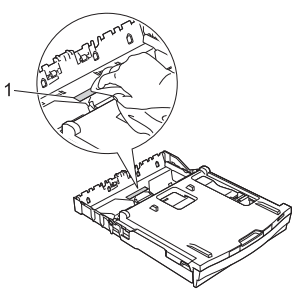
-
Öffnen Sie die Papierstau-Abdeckung (1) an der Rückseite des Gerätes.
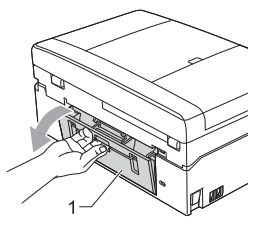
-
Reinigen Sie die Papiereinzugsrollen (1) mit einem weichen, fusselfreien, leicht mit Wasser angefeuchteten Tuch. Drehen Sie die Rollen langsam, damit die ganze Oberfläche gereinigt wird. Wischen Sie die Rollen nach der Reinigung mit einem trockenen, weichen, fusselfreien Tuch ab, um die Flüssigkeit restlos zu entfernen.
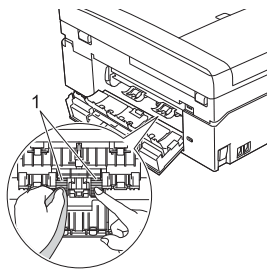
- Schließen Sie die Papierstau-Abdeckung. Vergewissern Sie sich, dass die Abdeckung vollständig geschlossen ist.
- Schieben Sie die Papierkassette wieder bis zum Anschlag in das Gerät.
- Schließen Sie das Stromkabel an.
Ursache 4:
Die Klappe für die Behebung von Papierstau ist nicht korrekt geschlossen.
Prüfen Sie sicher, ob die Klappe zur Behebung von Papierstaus Abdeckung zur (1) an der Hinterseite des Geräts an beiden Enden richtig geschlossen ist.
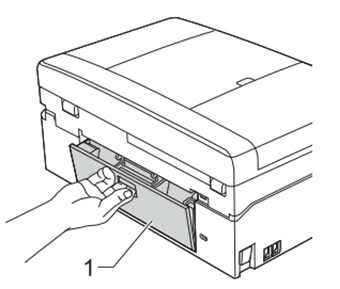
Ursache 5:
Die Papierkassette ist nicht ganz eingeschoben.
-
Ziehen Sie die Kassette ganz aus dem Gerät.
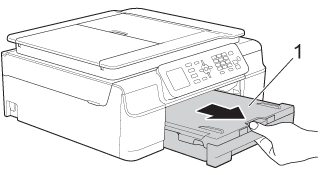
-
Führen Sie die Papierkassette wieder ein, bis sie in der richtigen Position einrastet.
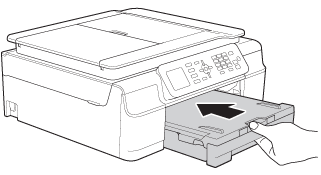
- Drücken Sie nun die Taste Mono Start oder auch Color Start, um das Gerät wieder zu aktivieren. Bei Touchscreen Modellen drücken Sie stattdessen OK.
